Все способы:
Во ВКонтакте популярность любого сообщества напрямую зависит от количества участников, список которых можно пополнять с помощью приглашений. Распространяется это на любые группы, как находящиеся под вашим управлением, так и созданные другими пользователями. По ходу дальнейшей инструкции мы расскажем, как произвести приглашение людей на примере разных версий социальной сети.
Вариант 1: Веб-сайт
На официальном сайте ВКонтакте выполнить приглашение пользователей можно через главное меню сообщества вне зависимости от настроек приватности. Однако для осуществления непосредственно самой процедуры заранее убедитесь, что вы находитесь в «Группе», а не на «Публичной странице».
- Откройте главную страницу нужного сообщества и через меню в правой части выберите пункт «Пригласить друзей». К сожалению, нельзя произвести приглашение сторонних пользователей, даже если вы являетесь администратором.
- В открывшемся окне можно сразу выбрать нужных людей и отправить приглашения. Для удобства рекомендуем воспользоваться ссылкой «Пригласить друзей из полного списка».
- По необходимости используя поиск и «Параметры» для фильтрации, найдите нужных пользователей. Отправить приглашение можно с помощью кнопки «Пригласить в группу».
Обратите внимание на то, что особые настройки приватности позволяют запретить получение подобных уведомлений. В связи с этим далеко не всех людей можно будет пригласить.

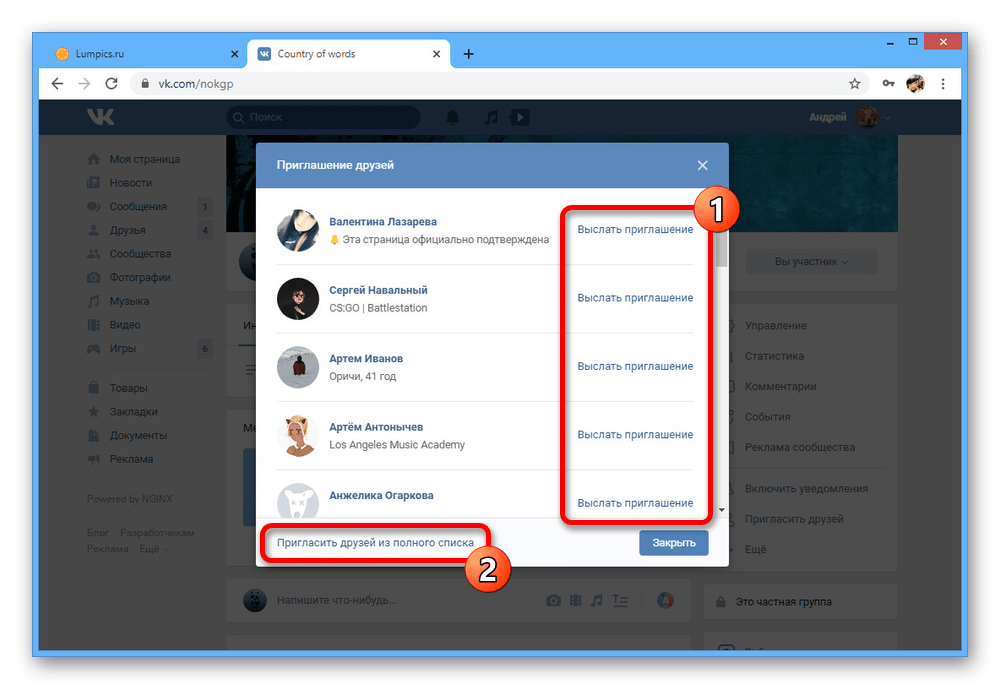
Публичная страница
- Если вам необходимо привлечь пользователя на «Публичную страницу», выслать приглашение по выше представленной инструкции не получится. Единственное, что вы можете сделать, это воспользоваться кнопкой «Рассказать друзьям».
- Сделайте подобным образом репост на стене страницы или в одном из управляемых вами сообществ, чтобы другие люди могли ознакомиться с пабликом. Личные сообщения в данной версии сайта недоступны.
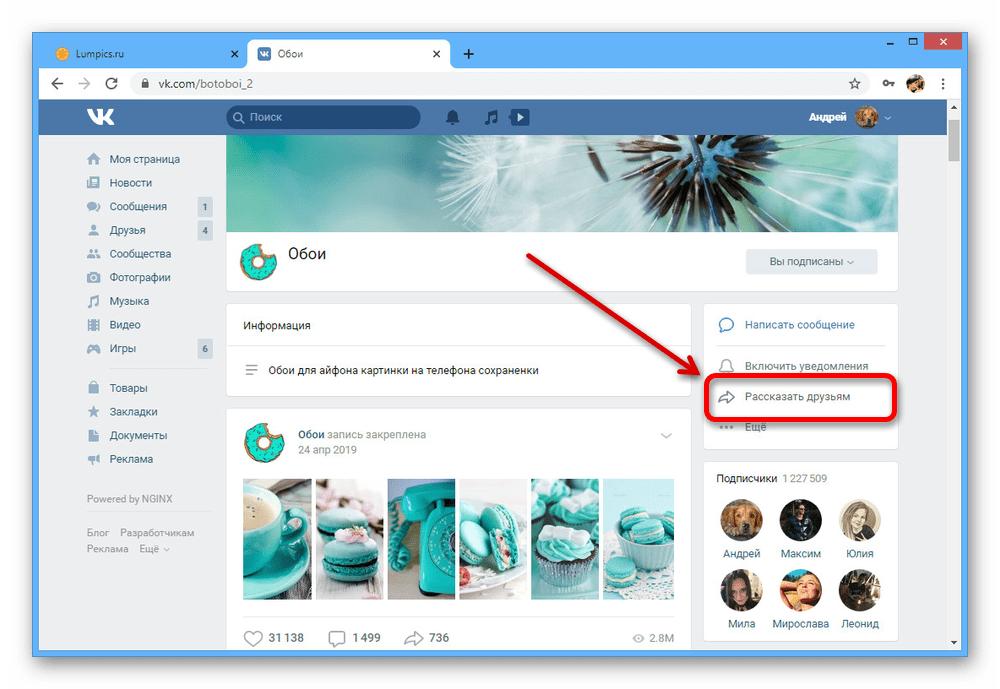
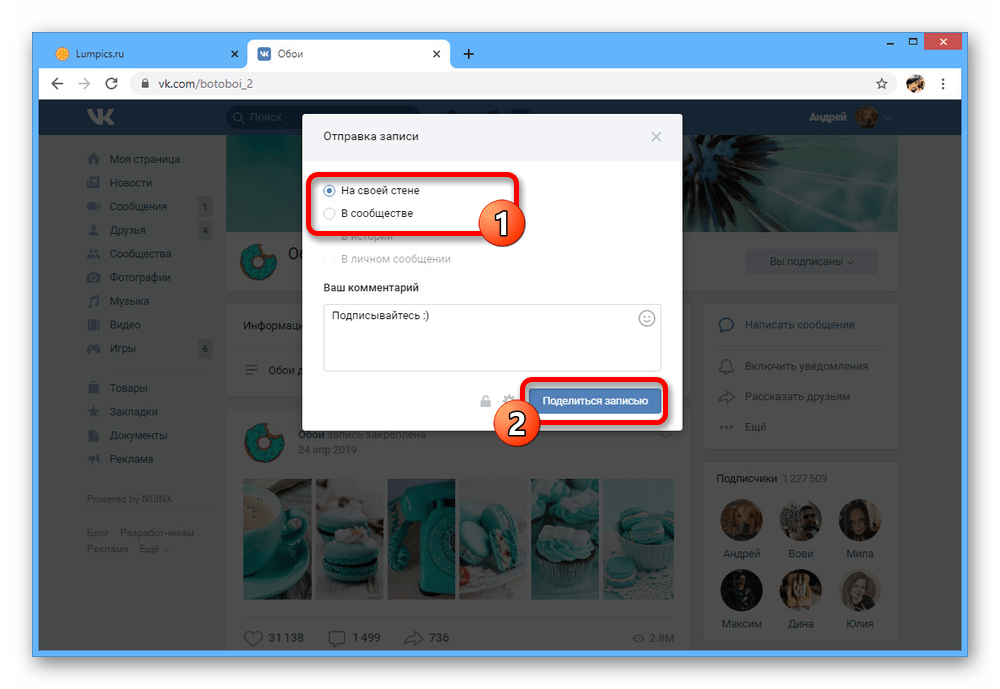
Представленной инструкции должно быть достаточно, чтобы пригласить любого пользователя из «Друзей» в нужное сообщество. К тому же, это единственный способ добавить людей в «Частную» группу.
Вариант 2: Мобильное приложение
Официальный клиент ВК для мобильных устройств хоть и сильно ограничен в плане управления сообществами, все же позволяет произвести отправку приглашений. Здесь, как и на веб-сайте, можно обойтись стандартной опцией в главном меню группы, но только при соответствующей разновидности.
- Перейдите на стартовую страницу группы и нажмите по значку с тремя точками в правом верхнем углу. Используйте данное меню, чтобы выбрать опцию «Пригласить друзей».
- На следующем этапе выберите нужного пользователя из списка «Друзья», по необходимости используя поиск, и коснитесь соответствующей строки для отправки приглашения. К сожалению, здесь нельзя быстро или массово отправлять уведомления, каждый раз возвращаясь к начальной странице.
Примечание: Несмотря на доступность других списков, включая подписки и подписчиков, отправлять приглашения можно только друзьям.

Публичная страница
- Для сообщества с типом «Публичная страница», равно как и на ПК, выше указанный метод не подойдет в связи с отсутствием нужного пункта. Однако вместо этого вы можете аналогичным образом развернуть меню «…» в правом верхнем углу и на сей раз воспользоваться опцией «Поделиться».
- Чтобы произвести публикацию репоста, выберите место размещения сообщения, введите его и нажмите «Отправить».
- В отличие от полной версии социальной сети, мобильное приложение позволяет отправлять ссылку на сообщество с прикрепленным сообщением напрямую в диалоги. Используйте это, чтобы приглашать пользователей, но не забывайте о возможной блокировке страницы за спам.
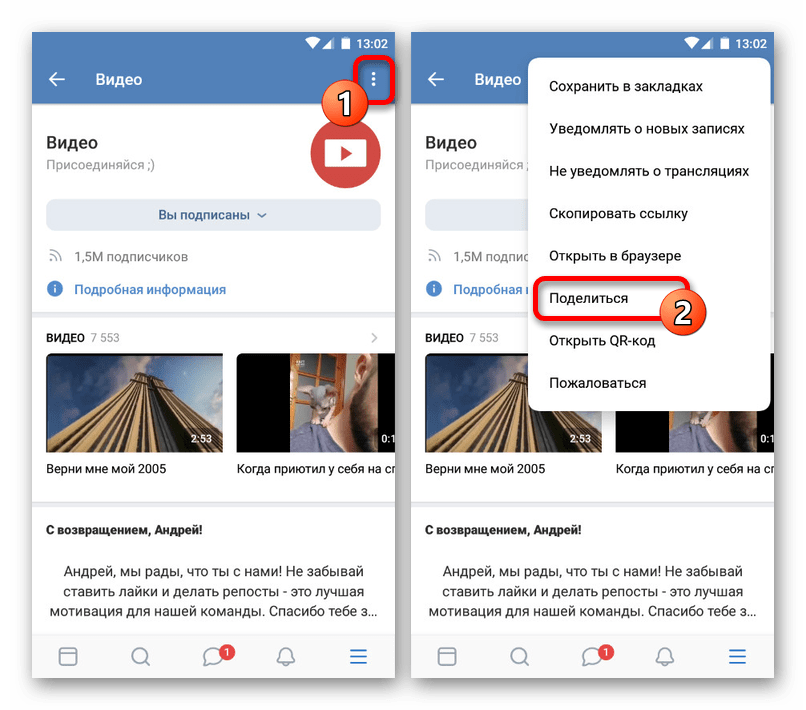
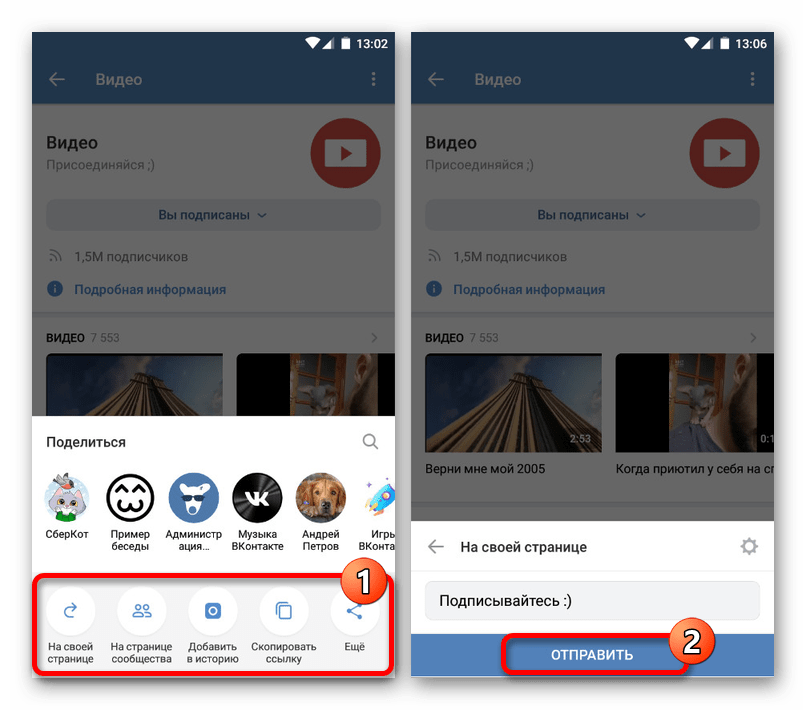

Обычный способ приглашения пользователей в данной вариации сайта весьма ограничен, но это вполне компенсируется опцией «Поделиться». Таким образом, приложение лучше всего использовать для набора пользователей на «Публичную страницу».
Вариант 3: Мобильная версия
По аналогии с двумя предыдущими вариантами сайта произвести приглашение пользователя в группу можно с помощью мобильной версии ВКонтакте. На телефоне порядок действий практически не отличается от приложения, однако при использовании на компьютере интерфейс все же может вызвать ряд вопросов.
Примечание: В данной версии произвести приглашение на «Публичную страницу» невозможно даже посредством репоста.
- На главной странице нужного сообщества найдите меню «Другое» под блоком «Информация» и кликните ЛКМ по строке «Еще».
- Пролистайте представленное меню ниже до раздела «Действия» и воспользуйтесь функцией «Пригласить друзей».
- Щелкните левой кнопкой мыши по строке с нужным пользователем, чтобы выслать приглашение. Если нужно, можете использовать поле поиска для более быстрой навигации.
В случае успешного приглашения в левом нижнем углу браузера появится оповещение об отправке. Это уведомление также позволяет в течение короткого промежутка времени отменить приглашение.

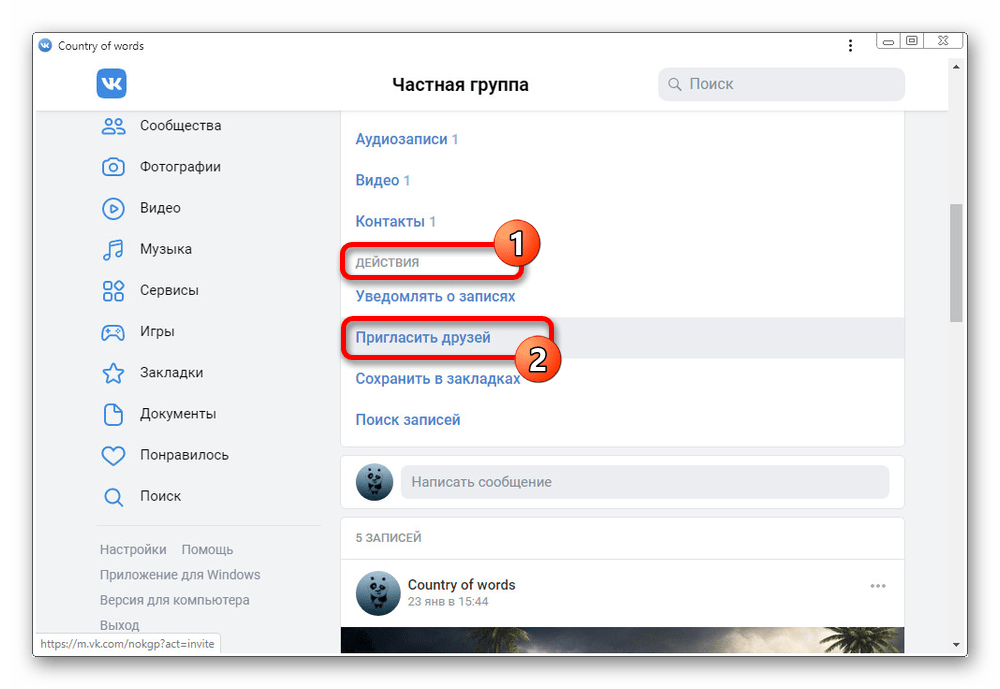

Данная версия сайта, как видно, имеет самый простой интерфейс приглашения пользователей, что может быть неудобно при наличии большого количества друзей. Однако сама процедура не должна вызвать затруднений.
Заключение
Представленные в рамках статьи способы хотя и являются единственными доступными вариантами приглашения пользователей в сообщество, могут быть улучшены с помощью скриптов для быстрой отправки уведомлений. Такой подход весьма нежелателен из-за возможной блокировки группы, но все же достоин частичного упоминания. В остальном же, мы рассмотрели все важные аспекты, и потому статья подходит к завершению.
 Наша группа в TelegramПолезные советы и помощь
Наша группа в TelegramПолезные советы и помощь
 lumpics.ru
lumpics.ru




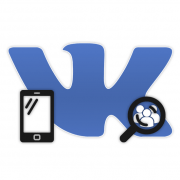
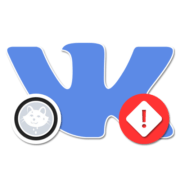
Задайте вопрос или оставьте свое мнение